win10蓝牙驱动如何彻底卸载 win10蓝牙驱动怎样卸载干净
更新时间:2023-09-13 11:19:33作者:run
win10蓝牙驱动如何彻底卸载,在win10操作系统中,有时候我们可能遇到蓝牙驱动不懂得卸载的问题,这可能会对我们的电脑系统产生一系列的负面影响。为了解决这一问题,本文将探讨win10蓝牙驱动怎样卸载干净,通过正确的操作和方法,我们可以确保蓝牙驱动的完全卸载,从而提高系统的稳定性和性能。
具体方法:
1、如果我们是从控制面板上找到卸载程序的是卸载不掉的。
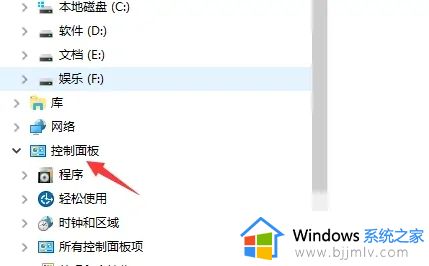
2、正确的做法是找到我们的我的电脑。
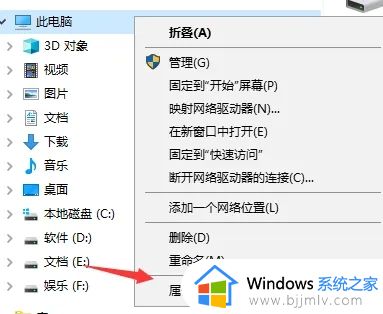
3、打开之后我们依次点击属性---设备管理器。
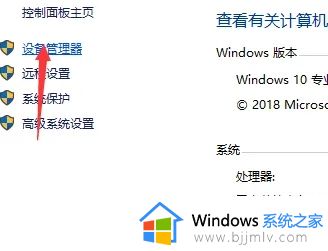
4、打开设备管理器之后我们看到有一个蓝牙的选项。
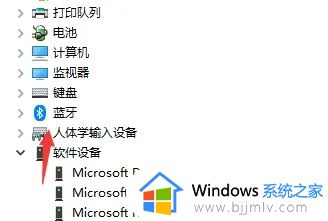
5、点击蓝牙会展开好几个选项。
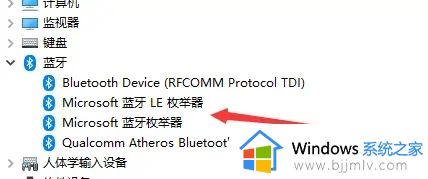
6、根据提示鼠标右击弹出卸载的字样,卸载即可。
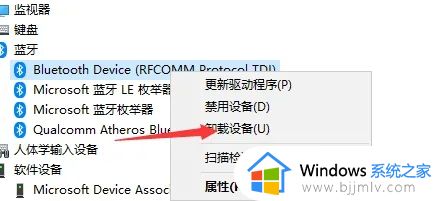
以上就是win10蓝牙驱动如何彻底卸载的全部内容,如果你遇到了这种情况,可以按照小编的步骤来解决,操作简单快速,一步到位。
win10蓝牙驱动如何彻底卸载 win10蓝牙驱动怎样卸载干净相关教程
- win10怎么卸载声卡驱动程序 win10如何彻底卸载声卡驱动
- win10蓝牙驱动卸载了怎么安装回去 win10蓝牙驱动删除如何再安装
- 如何卸载cad2020卸载干净win10 win10卸载cad2020怎么卸载干净
- win10百度网盘卸载不干净怎么办 win10如何彻底卸载百度网盘
- win10蓝牙驱动下载及安装教程 win10蓝牙驱动程序哪里安装
- window10蓝牙驱动下载步骤 window10蓝牙驱动怎么下载
- win10驱动精灵彻底删除方法 win10如何卸载驱动精灵
- win10系统如何卸载显卡驱动 win10怎样卸载显卡驱动程序
- win10电脑怎样安装蓝牙驱动 win10如何安装蓝牙驱动
- mysql怎么卸载干净win10 win10 mysql彻底删除卸载的方法
- win10如何看是否激活成功?怎么看win10是否激活状态
- win10怎么调语言设置 win10语言设置教程
- win10如何开启数据执行保护模式 win10怎么打开数据执行保护功能
- windows10怎么改文件属性 win10如何修改文件属性
- win10网络适配器驱动未检测到怎么办 win10未检测网络适配器的驱动程序处理方法
- win10的快速启动关闭设置方法 win10系统的快速启动怎么关闭
win10系统教程推荐
- 1 windows10怎么改名字 如何更改Windows10用户名
- 2 win10如何扩大c盘容量 win10怎么扩大c盘空间
- 3 windows10怎么改壁纸 更改win10桌面背景的步骤
- 4 win10显示扬声器未接入设备怎么办 win10电脑显示扬声器未接入处理方法
- 5 win10新建文件夹不见了怎么办 win10系统新建文件夹没有处理方法
- 6 windows10怎么不让电脑锁屏 win10系统如何彻底关掉自动锁屏
- 7 win10无线投屏搜索不到电视怎么办 win10无线投屏搜索不到电视如何处理
- 8 win10怎么备份磁盘的所有东西?win10如何备份磁盘文件数据
- 9 win10怎么把麦克风声音调大 win10如何把麦克风音量调大
- 10 win10看硬盘信息怎么查询 win10在哪里看硬盘信息
win10系统推荐